Práce s texty v AffinityPublishermůže být jak výzvou, tak obohacením. Správným porozuměním a efektivním využitím různých textových nástrojů můžeš výrazně zlepšit své designy. V tomto návodu se podíváme na základy grafického textu a rámcového textu, jak vytvořit pole, přizpůsobit obsah a navrhnout typografii podle svých potřeb. Pojďme na to!
Nejdůležitější poznatky
- Existují dva hlavní typy textu v Affinity Publisher: grafický text a rámcový text.
- Grafický text se hodí dobře pro nadpisy, zatímco rámcový text nabízí větší flexibilitu pro zalamování.
- Použití písem by mělo být promyšlené a cílené, aby se dosáhlo optimálních výsledků.
Krok za krokem návod
1. Vyberte textový nástroj
Abychom začali s návrhem textu, musíte aktivovat textový nástroj. Můžete to udělat v textovém panelu na levé straně Affinity Publisher, nebo prostě stiskněte klávesu T na klávesnici. Textový nástroj má dvě hlavní funkce: grafickýtext a rámcový text.
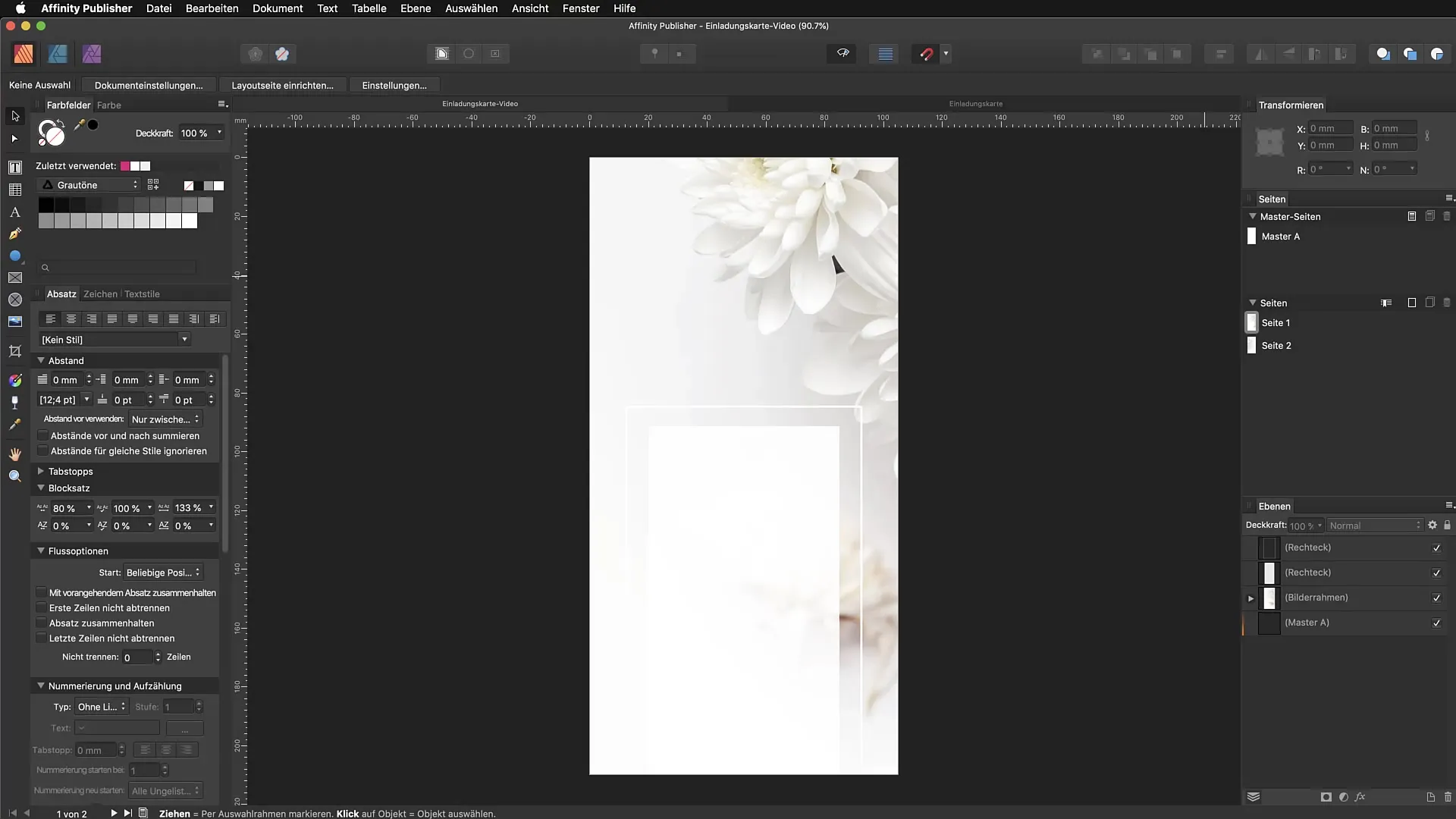
2. Vytvoření grafického textu
Vyberte nástroj pro grafický text a táhněte textové pole. Hned můžete začít psát svůj požadovaný text, například "Georg". Grafický text je vynikající pro nadpisy, protože ho můžete škálovat proporčně, což znamená, že se textové pole přizpůsobí velikosti obsahu.
3. Vyberte písma
V horní části uživatelského rozhraní najdete možnost písma. Klikněte na ni a vyberte vhodné písmo ze seznamu. Váš vybraný text se okamžitě aktualizuje na nové písmo, aniž byste museli ručně měnit každé písmeno. Tím si udržujete přehled a šetříte čas.
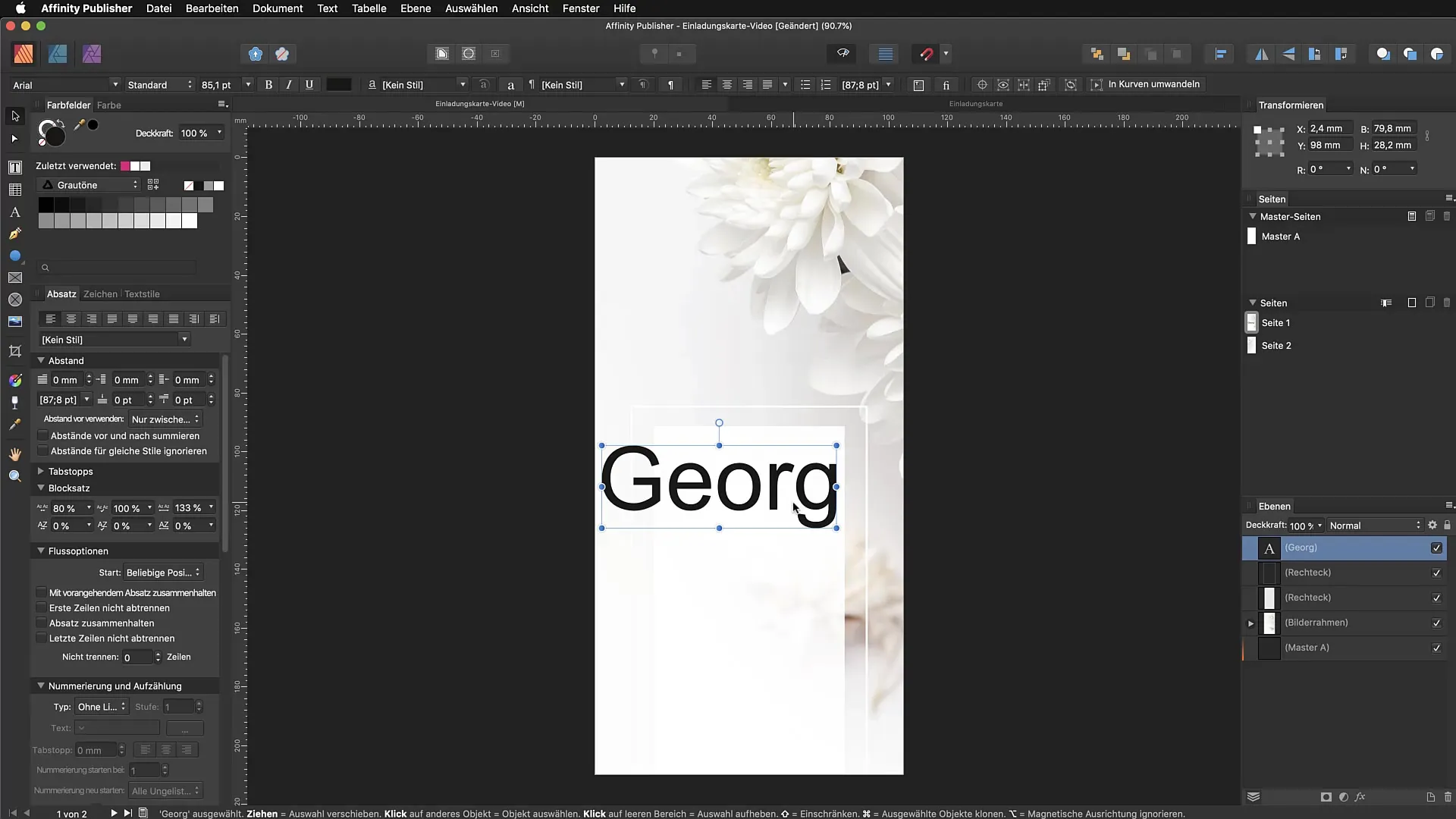
4. Úprava velikosti písma a výběr barvy
Velikost písma můžete snadno upravit pomocí myši nebo zadáním bodové velikosti přímo. Výběr barvy je důležitý pro design textových polí. Vyberte atraktivní barvu, která ladí s vaším designem, pomocí barevné palety nebo předvolby.
5. Kopírování a úpravy textu
Pokud chcete upravit jméno, jednoduše zkopírujte textové pole a podle potřeby změňte text. Například, pokud chcete použít "Ion" místo "Georg", zálohujte kopii a změňte text. To vám umožní rychle vytvořit různé prvky na vaší pozvánce nebo dokumentu.
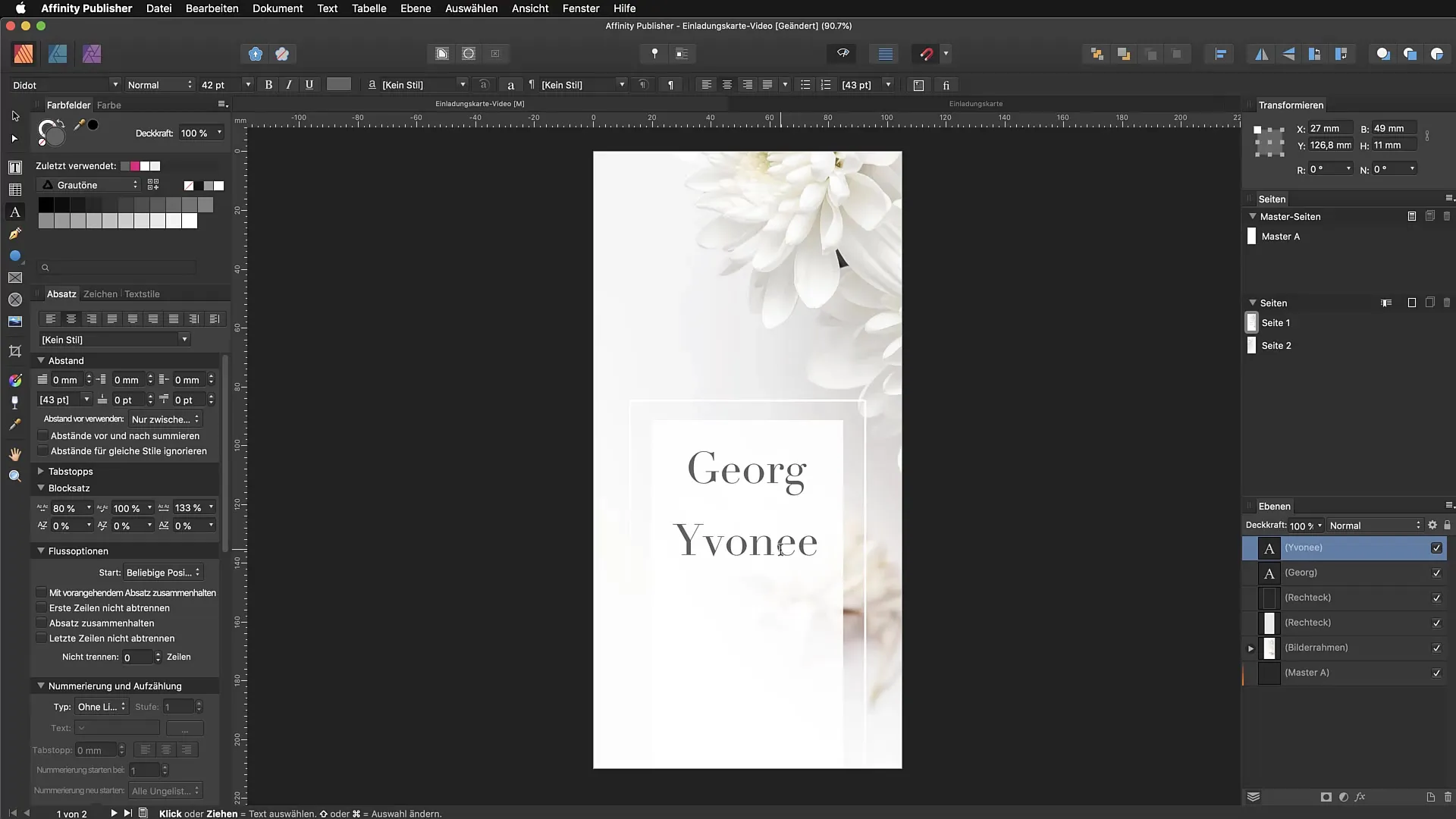
6. Použití rámcového textu
Abychom vložili rámcový text, vyberte v nabídce "Text" možnost "Vložit výplňový text". To vám dává možnost vložit delší texty do předem stanovených kontejnerů. Je důležité si uvědomit, že rámcový text se automaticky přizpůsobí, když změníte šířku rámce.
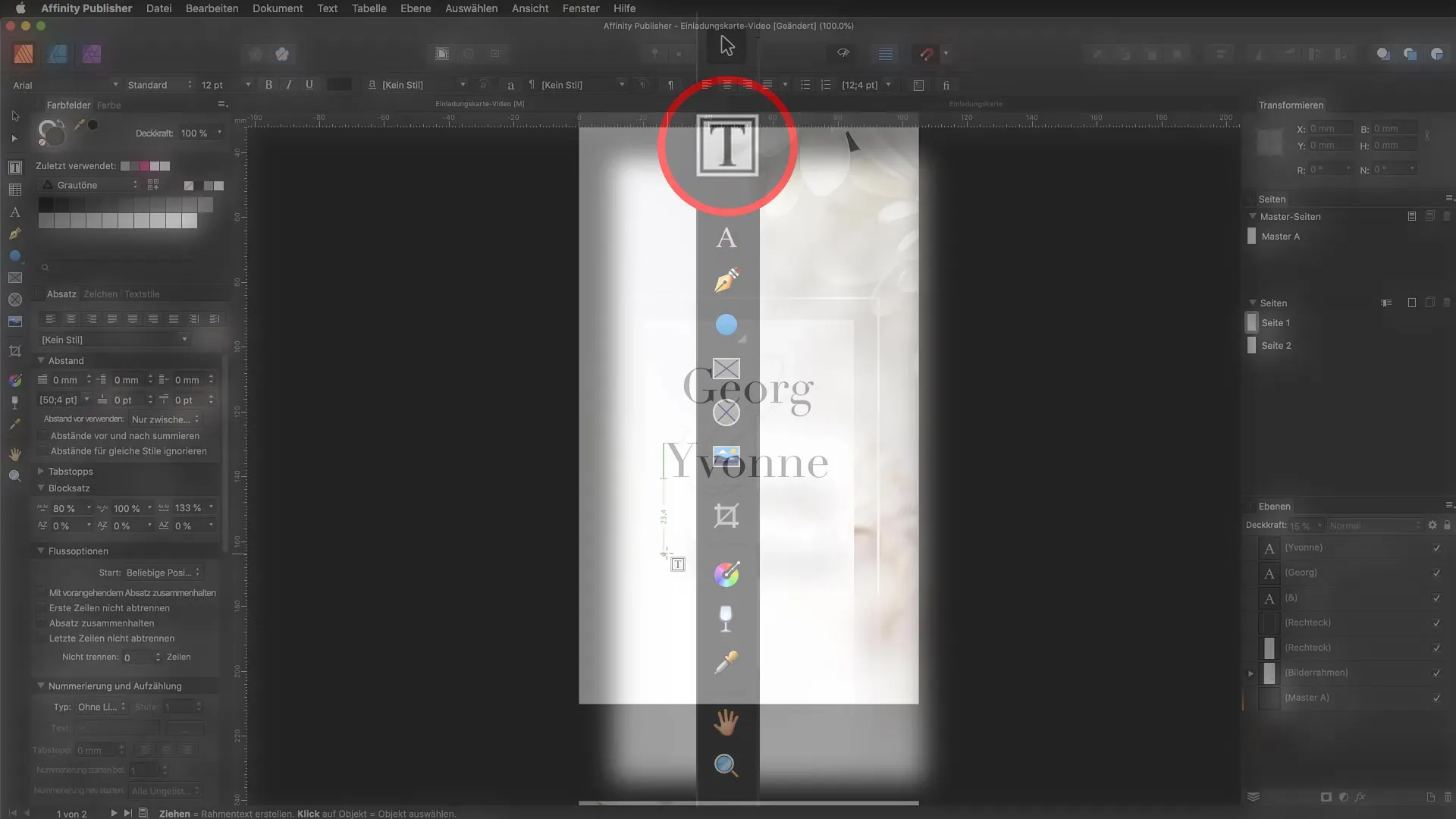
7. Standardizace výplňového textu
Pro výplňové texty máte možnost nastavit nový standardní výplňový text. Můžete jednoduché alternativy jako "lorem ipsum" nahradit vlastními texty, abyste měli větší kontrolu nad designem. To se děje v nastavení pod záložkou "Výplňový text".
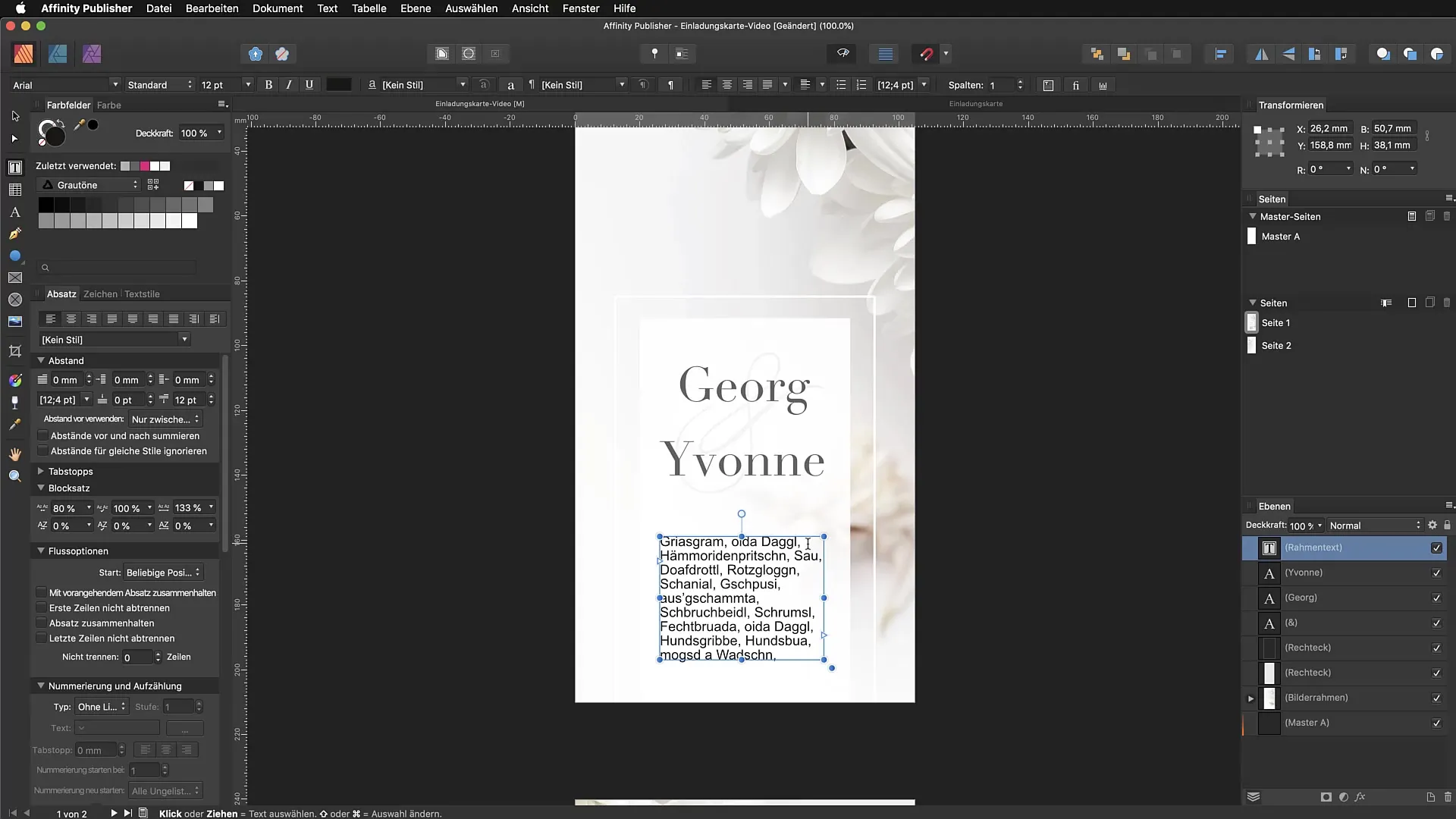
8. Typografické úpravy
Aby vaše texty vypadaly dobře, hrajte si s typografickými možnostmi, jako jsou mezery odstavců, znaků a velká písmena. Můžete například převést všechna písmena na velká tím, že vyberete panel znaků a tam upravíte odpovídající možnost.
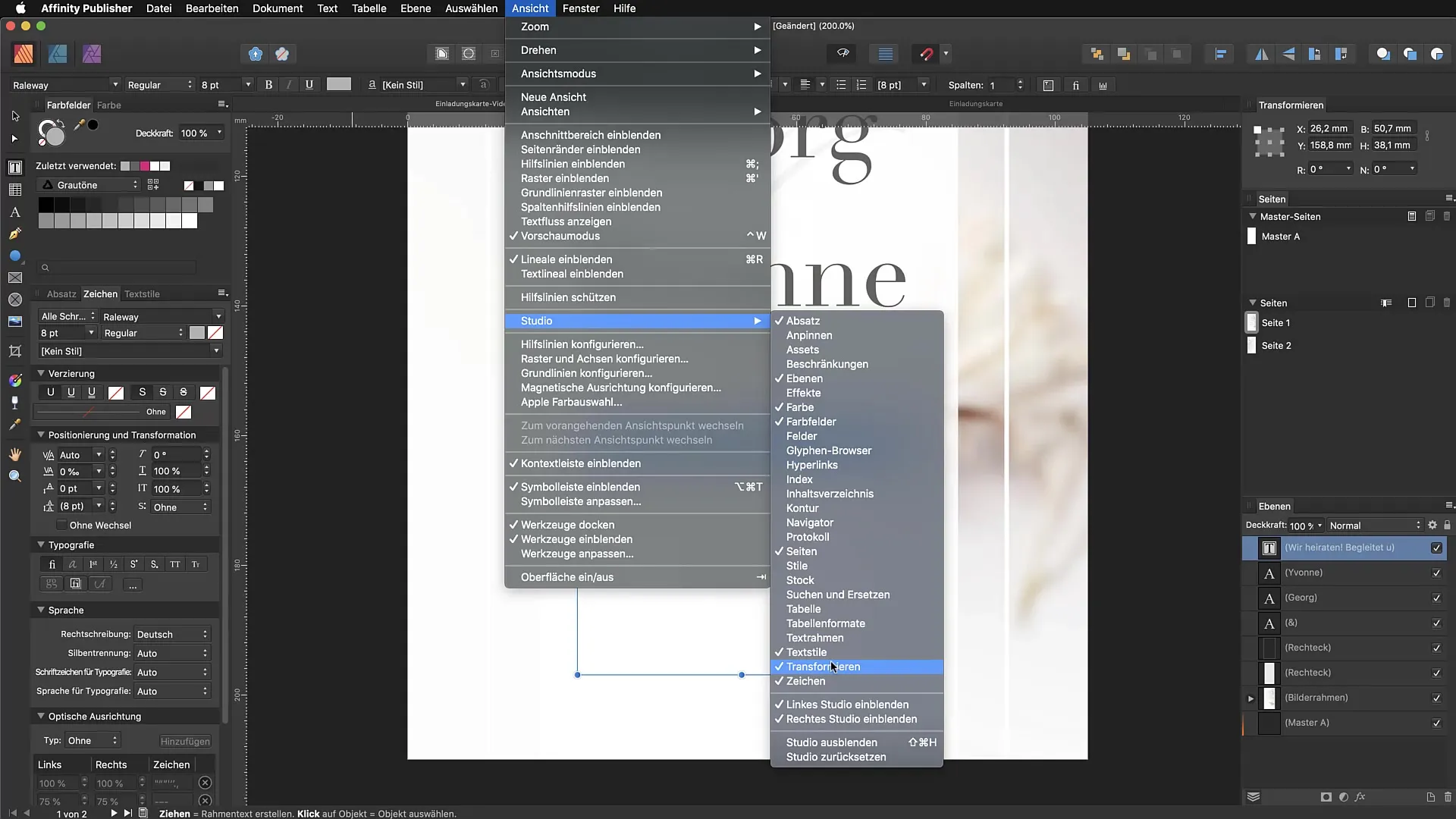
9. Práce s řezy písma
Buďte opatrní při používání funkce tučných a kurzívních písem. Vyberte konkrétní řez z vaší písmové rodiny, místo abyste používali tlačítka v panelu, abyste se vyhnuli klamným výsledkům.
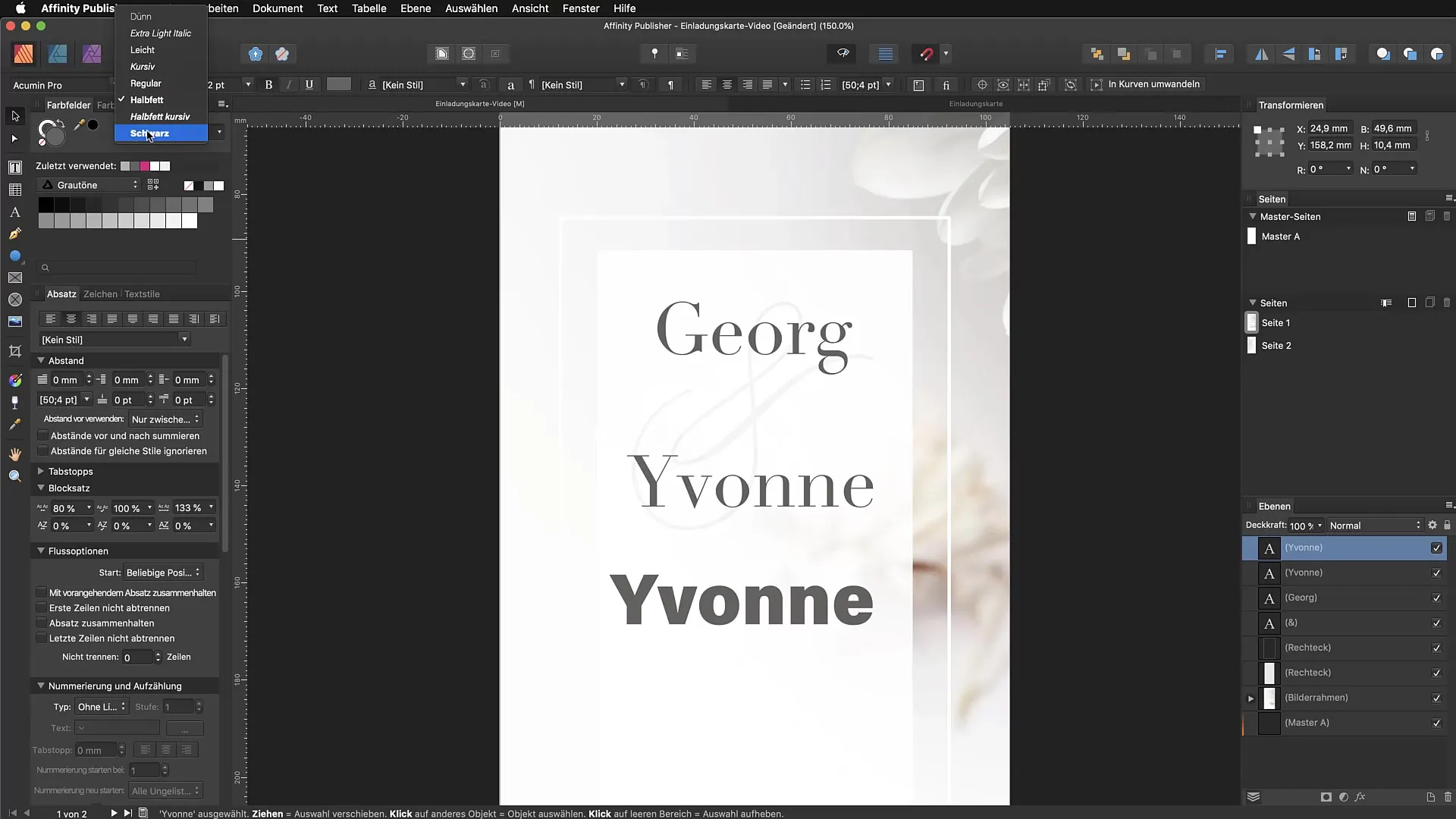
10. Úprava rozložení
Nakonec, když máte své texty nastavené, ujistěte se, že vše dobře ladí a vypadá přitažlivě. Přesuňte textová pole, abyste je optimálně umístili a ujistěte se, že celé rozložení je harmonické.
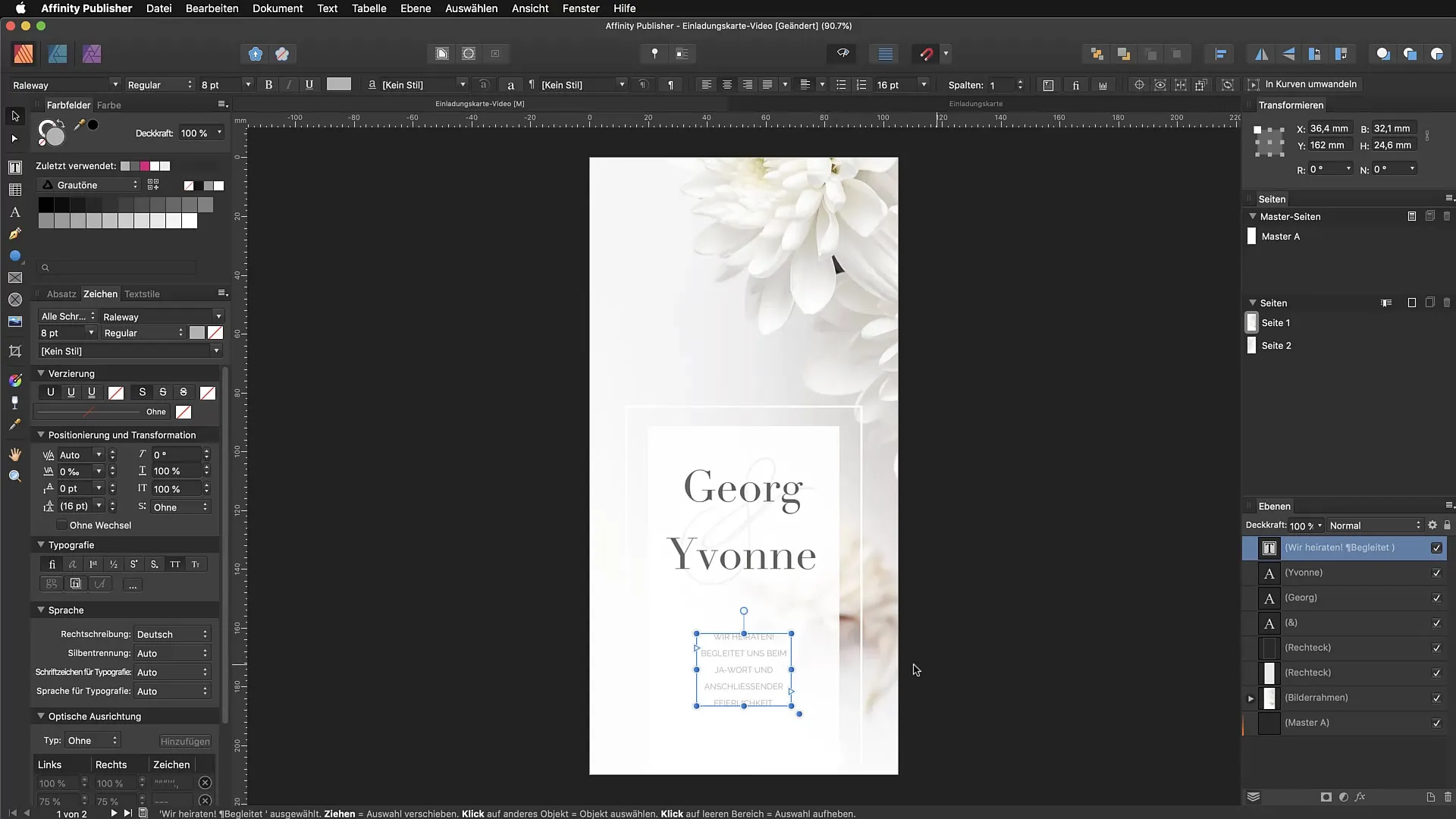
Souhrn - Efektivní využití grafického textu a rámcového textu v Affinity Publisher
V tomto návodu jste se naučili, jak efektivně využívat grafický text a rámcový text v Affinity Publisher. Správným použitím nástrojů a typografických úprav lze vytvořit atraktivní design.
Časté dotazy
Proč bych měl používat grafický text namísto rámcového textu?Grafický text se lépe hodí pro nadpisy a menší texty, protože se snadněji škáluje a přizpůsobuje.
Co je rámcový text a kdy bych ho měl používat?Rámcový text je ideální pro delší obsahy a umožňuje zalamování a plynulý text uvnitř kontejneru.
Jak mohu přidat písma do Affinity Publisher?Písma můžete přidat přes menu písma tím, že je nainstalujete do svých systémových písem a poté je vyberete v Affinity Publisher.
Jak mohu zajistit, aby moje texty byly dobře čitelné?Dbejte na to, aby byl dostatečný kontrast mezi barvou písma a pozadím a používejte vhodnou velikost písma a typ.
Kde najdu většinu možností pro typografické úpravy?Většinu možností najdete na panelu znaků, který můžete aktivovat přes menu "Zobrazení" a poté "Studio".


